- Список функций Ctrl+1:
- Для позволяет перейти к функции с помощью списка выбора.
- Перейти к определению F12: Для позволяет перейти определению объекта на котором в тексте стоит курсор, будь то функция или переменная. Сначала осуществляется парсинг регулярными выражениями, если подходящего перехода не найдено, управление предается функции goToDefinitionsByCtagsGlobal из Intell.js и поиск осуществляется по данныим приготовленным ctags.exe
- Вернуться назадtCtrl+-|Alt<-
- Пойти вперед Ctrl++|Alt->. Оба пункта помогают осуществлять обратную навигацию по списку истории прижков.
- Перейти к тегу на выбор Ctrl+Shift+3
- Список тегов script Ctrl+4
- Подсказка по методам встроенных объектов и классов пользователя:
- Подсказка по методам ActiveX - объектов. Данный функциона построен с помощью регулярных выражений и утилиты ctags.exe
- Механизм шаблонов. Он основан на файлах \Intell\tmpl*.tmpl. Образцы шаблонов в упомянутом каталоге.
- содержит вспомогалельные классы для разбора html, утилита для Intell.js
- набор общих функций-утилит для Intell.js
- функционал логирования.
- набор функций-утилит для Intell.js. Отвечает за частичный зазбор sql команд. Реализовано автодополнение для sql. Оно реализовано через парсинг sql-дампов, которые к примеру произвоит phpMyAdmin ( https://www.phpmyadmin.net/ )

- функционал для извлечения методов и свойств ActiveX-объектов для автоподстановки. набор функций-утилит для Intell.js
- форматер для javascript;
- форматер для css;
- функциона "обрамителя". Позволяет обрамить текст в коде выбранной конструкцией, например двойными кавычками, конструкцией "СокрЛП(...)" и подобными. Если текст состоит из нескольких слов, его необходимо выделить.
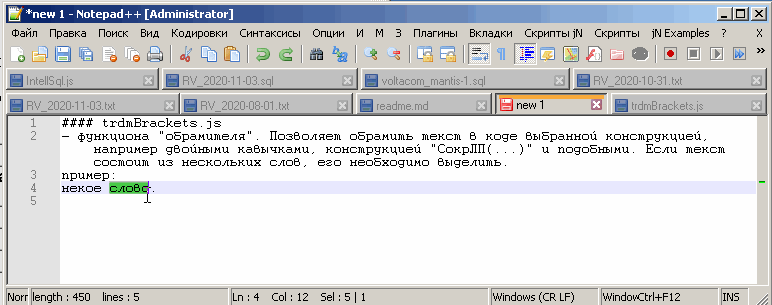
Взять сам Notepad++ c установлеными скриптами можно в каталоге Bin: https://github.com/trdm/jn-npp-scripts/blob/master/Bin/NotepadPP.7z
Описание самого плагина можно найти тут: https://github.com/sieukrem/jn-npp-plugin/wiki
Описание скриптов и многие полезные скрипты можно найти тут: https://github.com/KOLANICH/jN-npp-scripts
Установка самого плагина: Идем на страничку https://github.com/sieukrem/jn-npp-plugin/releases скачиваем нужный релиз. На данный момент последний релиз 2.2.185.2. Скачиваем и разархивируем содержимое в папку plugins, в подкаталог, где установлен Notepad++. Для работы скрипто funclist.js и Intell.js необходимо зарегистрировать компоненты из каталога \Notepad++\plugins\jN\system. Необходимые компоненты: svcsvc.dll - предоставляет список для выбора с фильтрацией. TLBINF32.DLL - позволяет получить методы и свойства com-объекта для использования в автоподстановке. Profiler.dll - профайлер. Он используется для целей отладки. Так же для скрипта необходим каталог \Notepad++\plugins\jN\Intell\ этот каталог содержит служебные файлы.
- *.ints - файлы словарей по которым строится автодополнение.
- *.lval - вспомогательные файлы словарей, содержит типы значений которые возвращают методы и свойства объектов языка.
- intell.ini - настройка скрипта Intell.js Файл считывается при старте Notepad++
Установка скипта Intell.js отдельно, необъодимы, помимо Notepad++ и самого плагина jN:
- Сам скрипт Intell.js
- Каталог plugins\jN\Intell
- Каталог plugins\jN\system
- Каталог plugins\jN\lib
- Зарегистрировать компоненту svcsvc.dll из каталога system. Описание компоненты: https://script-coding.com/svcsvc.html
На данный момент реализована только базовая функциональность. В планах подключить функционал разбора com-компонент для разбора их методов и свойств. Допилить под vbscript. Успешность разбора текста зависит от стиля кодинга. Скрипт ориентирован на тексты с классическим процедурным программированием.
